Excel- စာရွက်များစွာတွင် sumproduct ကို အသုံးပြုနည်း
Excel ရှိ SUMPRODUCT လုပ်ဆောင်ချက်သည် ဇယားနှစ်ခု၏ ထုတ်ကုန်များ၏ ပေါင်းလဒ်ကို ပြန်ပေးသည်။
စာရွက်များစွာတွင် SUMPRODUCT လုပ်ဆောင်ချက်ကို အသုံးပြုရန် အောက်ပါအခြေခံ syntax ကို သင်အသုံးပြုနိုင်သည်-
=SUM(SUMPRODUCT(Sheet1!A2:A11, Sheet1!B2:B11),
SUMPRODUCT(Sheet2!A2:A6, Sheet2!B2:B6),
SUMPRODUCT(Sheet3!A2:A9, Sheet3!B2:B9))
ဤဖော်မြူလာသည် Sheet1 ၊ Sheet2 နှင့် Sheet3 ဟုခေါ်သော စာရွက်များရှိ သီးခြားအပိုင်းများတွင် SUMPRODUCT တွက်ချက်မှုကို လုပ်ဆောင်သည်၊ ထို့နောက် တန်ဖိုးသုံးမျိုး၏ပေါင်းလဒ်ကို ယူသည်။
အောက်ဖော်ပြပါ ဥပမာသည် ဤ syntax ကို လက်တွေ့တွင် မည်သို့အသုံးပြုရမည်ကို ပြသထားသည်။
ဥပမာ- စာရွက်များစွာတွင် SUMPRODUCT ကို အသုံးပြုနည်း
Excel workbook တစ်ခုတွင် အောက်ပါစာရွက်သုံးစောင်ရှိသည်ဆိုပါစို့။
စာရွက် 1-
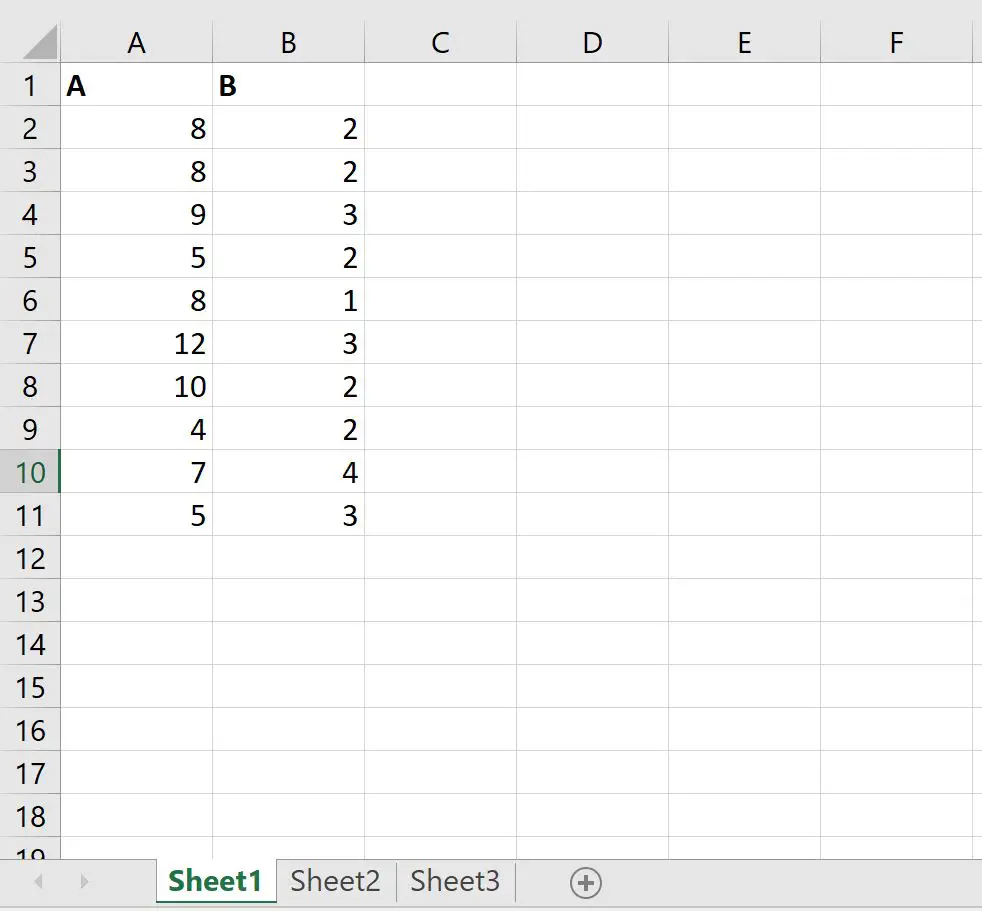
စာရွက် 2-
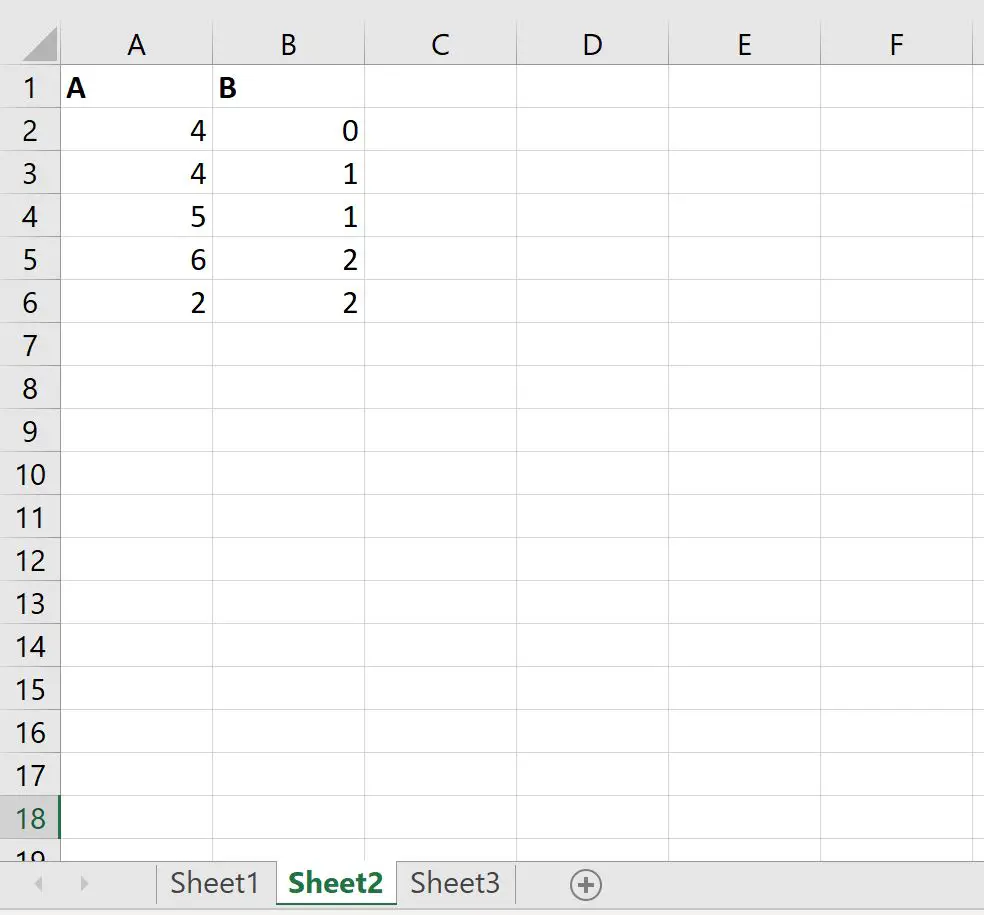
စာရွက် 3-
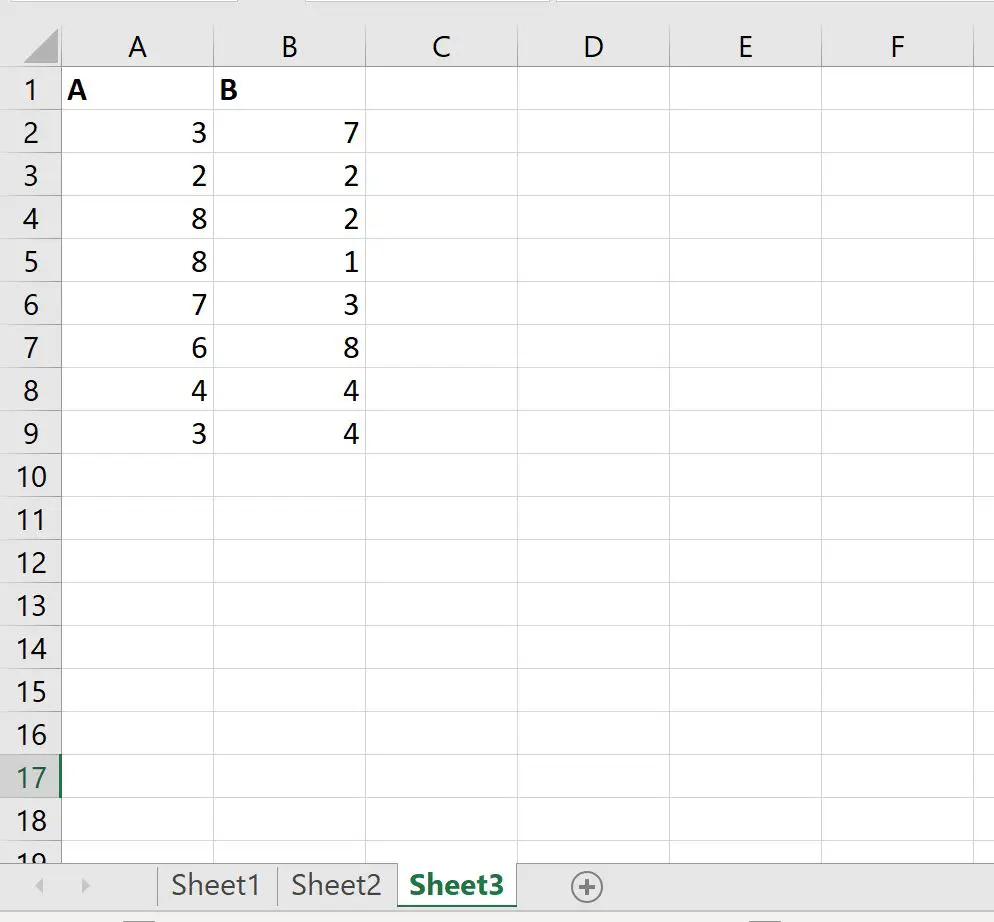
စာရွက်တစ်ခုစီ၏ကော်လံ A နှင့် B အကြား SUMPRODUCT ကို တွက်ချက်ရန် အောက်ပါဖော်မြူလာကို အသုံးပြုနိုင်ပြီး၊ ထို့နောက် တန်ဖိုးသုံးမျိုး၏ပေါင်းစည်းမှုကို ပေါင်းထည့်နိုင်သည်-
=SUM(SUMPRODUCT(Sheet1!A2:A11, Sheet1!B2:B11),
SUMPRODUCT(Sheet2!A2:A6, Sheet2!B2:B6),
SUMPRODUCT(Sheet3!A2:A9, Sheet3!B2:B9))
အောက်ဖော်ပြပါ ဖန်သားပြင်ဓာတ်ပုံသည် ဤဖော်မြူလာကို လက်တွေ့တွင် အသုံးပြုနည်းကို ပြသသည်-
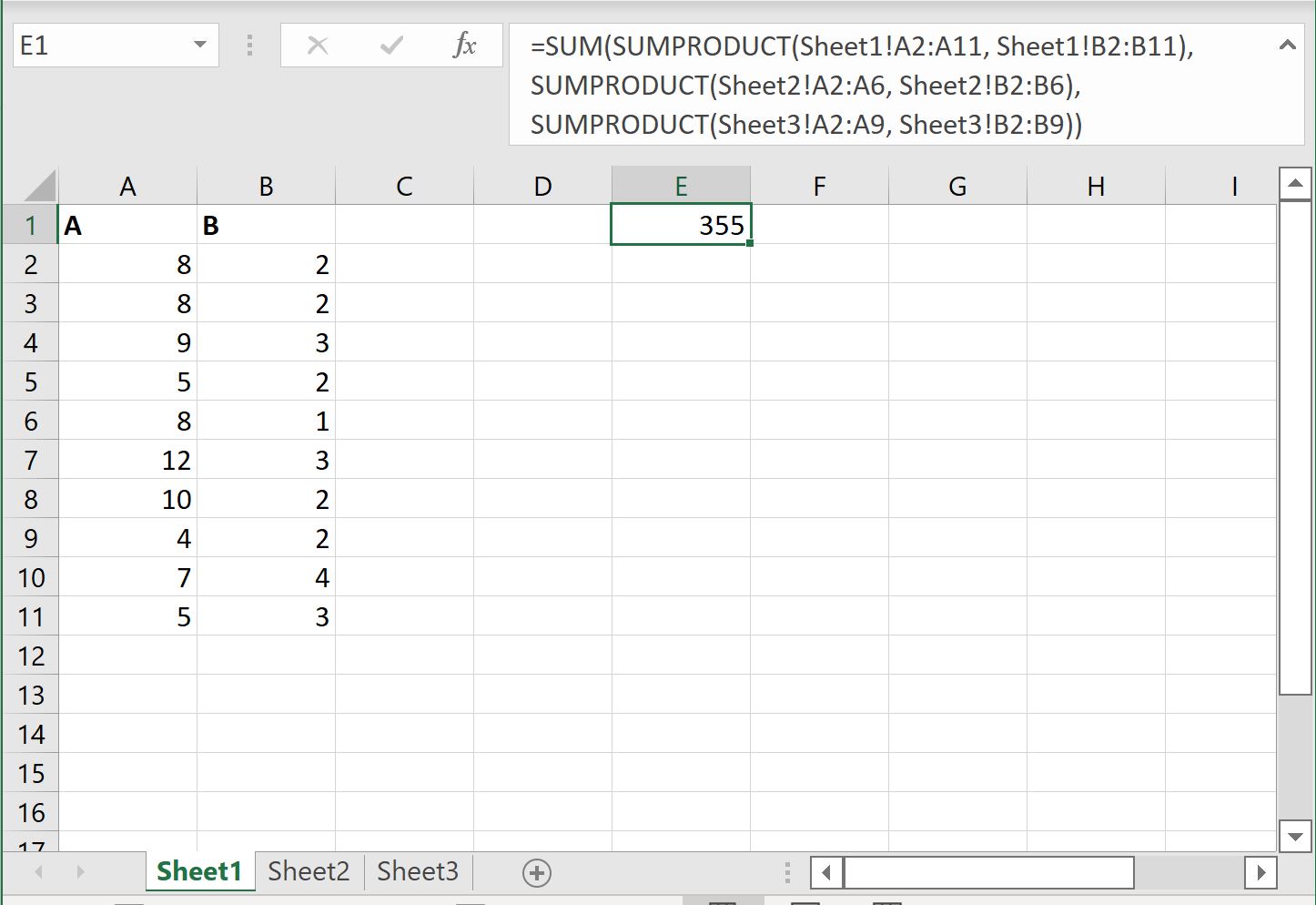
စာရွက်သုံးခုစလုံးရှိ SUMPRODUCT ၏တန်ဖိုးသည် 355 ဖြစ်သွားသည်။
အကယ်၍ သင်သည် SUMPRODUCT ကို စာရွက်တစ်ခုစီတွင် တစ်ဦးချင်းအသုံးပြုပါက၊ သင်သည် အောက်ပါတန်ဖိုးများကို ရရှိလိမ့်မည်-
- Sheet 1 ကော်လံ A နှင့် B ၏ SUMPRODUCT: 184
- စာရွက် 2 ကော်လံ A နှင့် B ၏ SUM ထုတ်ကုန်- 25
- Sheet 3 ကော်လံ A နှင့် B ၏ SUMPRODUCT: 146
ဤတန်ဖိုးသုံးခု၏ပေါင်းလဒ်မှာ 184 + 25 + 146 = 355 ဖြစ်သည်။
ဤသည်မှာ ဖော်မြူလာတစ်ခုဖြင့် ကျွန်ုပ်တို့တွက်ချက်ထားသော တန်ဖိုးဖြစ်သည်။
မှတ်ချက် – Excel တွင် SUMPRODUCT လုပ်ဆောင်ချက်၏ စာရွက်စာတမ်းအပြည့်အစုံကို ဤနေရာတွင် ရှာတွေ့နိုင်ပါသည်။
ထပ်လောင်းအရင်းအမြစ်များ
အောက်ဖော်ပြပါ သင်ခန်းစာများသည် Excel တွင် အခြားသော အသုံးများသော အလုပ်များကို မည်သို့လုပ်ဆောင်ရမည်ကို ရှင်းပြသည်-
Excel တွင် သုညထက်ကြီးသောတန်ဖိုးများဖြင့် SUMPRODUCT ကိုအသုံးပြုနည်း
Excel တွင် စာရွက်များစွာကို ပေါင်းထည့်နည်း
Excel တွင် filtered အတန်းများထည့်နည်း